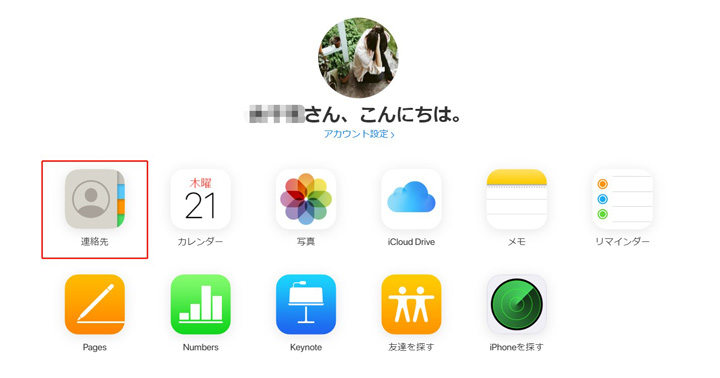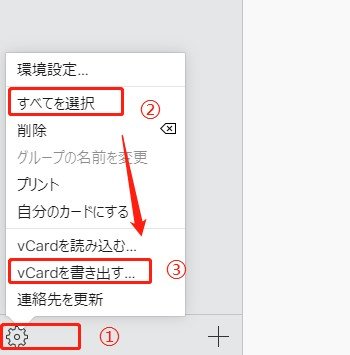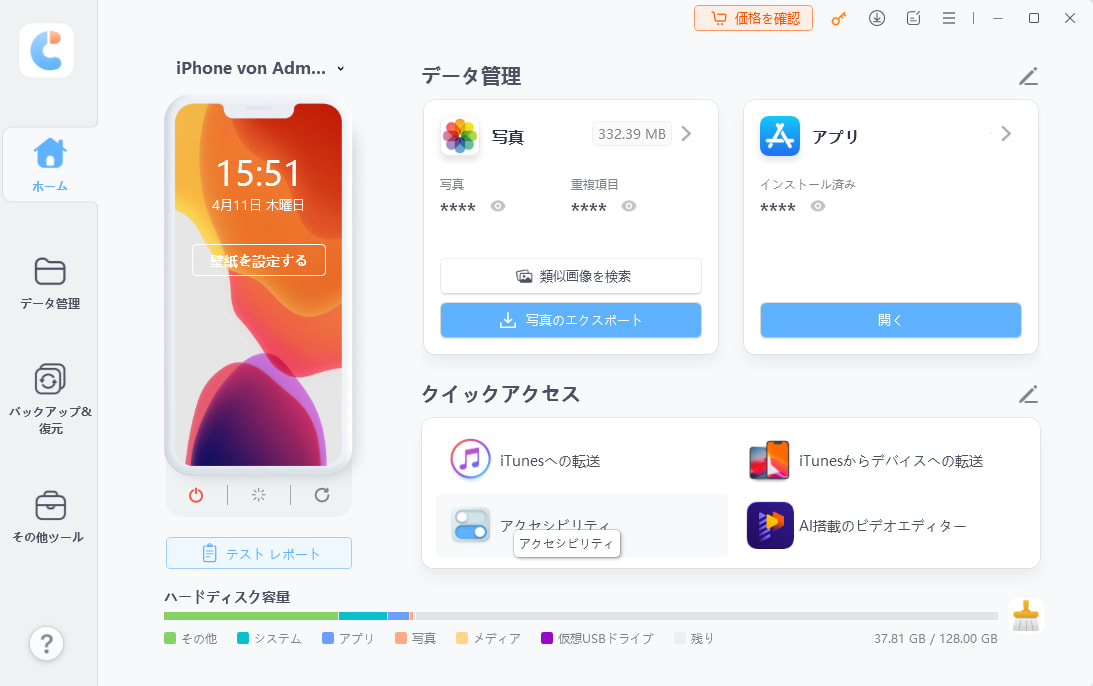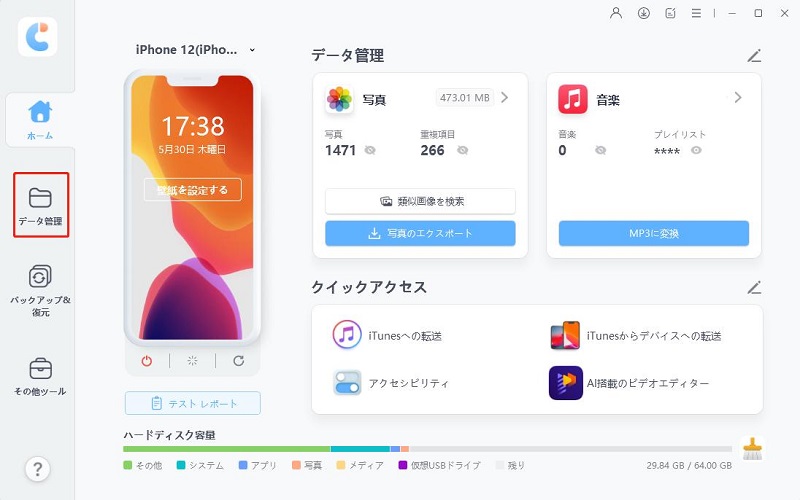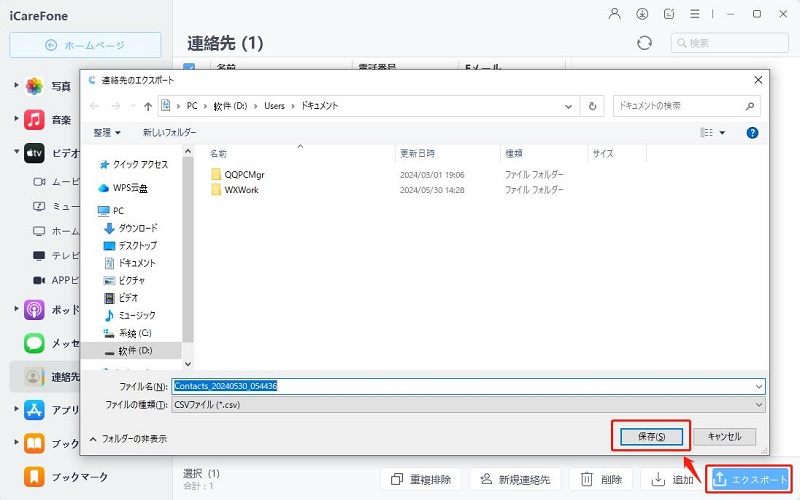iPhoneの電話帳をエクスポートする方法
iPhoneの中に入っているデータでなくしたくないのが電話帳のデータです。連絡先をなくしたら自分が大変なだけではなくて相手にも迷惑がかかります。相手の電話番号が誰の手に渡ってしまうか分からないからです。
いざというときに困ってしまわないようにiPhoneの連絡先をバックアップしておきましょう。バックアップのために必要な電話帳のエクスポートの仕方を紹介します。iPhoneの電話帳データをエクスポートするときには、vcfファイルや.csvファイルで保存されます。どちらを選ぶと良いかも説明していきます。
iCloud から連絡先を vCard (.vcf) ファイルにエクスポートする
iCloudにアップロードされているiPhoneの連絡先を vCard (.vcf) ファイルにエクスポートする方法を解説します。
iCloudからiPhoneに連絡先をエクスポートする手順は下記の通りです。
-
1、iCloud.comにサインインしてメイン画面の連絡先アプリを選ぶ

-
2、歯車のセッティングアイコンから、すべてを選択項目を選び、「vCardを書き出す」を選ぶ

これらの手順をすることでiPhoneの連絡先を vCard (.vcf) ファイルにエクスポートできます。
しかし、注意しないといけないのは vCard (.vcf) ファイルのままでは、Microsoft ExcelやApple Numbersといった表計算ソフトで読み込むことができないということです。エクスポートしたデータを表計算ソフトへ入れて保存しておけないのです。別途フリーソフトなどを使って、ファイルの変換をしなければなりません。
iPhoneの電話帳をvCard ・CSVファイルにエクスポートする
ファイルの変換作業をせずに、iPhoneの電話帳を直接csvファイルへエクスポートできる方法があります。それが Tenorshare iCareFoneを使った方法です。iCareFoneは、iPhoneの電話帳やそれ以外の音楽や写真のデータを簡単にパソコンへエクスポートできるソフトです。どのようにiCareFoneを使って連絡先データを転送できるか紹介します。
-
ステップ1. iCareFoneがインストールされているパソコンへiPhoneを接続します。

-
ステップ2. ファイル管理画面の連絡先ボタンをクリックします。

-
ステップ3. 出力したい連絡先を選んで、「エクスポート」をクリックしてvCardファイルかCSVファイルを選択して保存します。

この操作だけでiPhoneの電話帳をvCard またはCSV形式ファイルにエクスポートできます。シンプルな操作ボタンなので初心者でも直感的に使えます。
Tips: vCardとCSVの違い
vCard (.vcf)は連絡先データを格納する電子名刺の標準規格フォーマットです。 項目として名前、住所、電話番号、URL、企業ロゴのほか、写真や音声などを含むことができます。CSVファイルはテキストデータをいくつかのフィールドに分け、区切り文字であるカンマ「, 」で区切ったデータ形式です。Gmail の連絡先は、CSV 形式の連絡先データをインポートして連絡先を追加することが可能です。
どちらが良いと言うと、vCardは写真や音声などを含むことができる点でCSVに勝っていますが、CSV 形式の連絡先データは他の Google Apps ユーザーや個人向け Gmail サービス、Microsoft Outlook、Outlook Expressなどのメールアプリケーションからエクスポートした CSV 形式のデータのインポートに対応している点がvCardに勝っています。
まとめ
iPhoneの電話帳をエクスポートする方法は主に二つあります。iCloudを使ってエクスポートすることができますが、 vCard (.vcf) ファイルとして書き出されます。汎用性の高いCSVファイルにするには別途操作が必要です。iPhoneデータマネージャー は一度の操作で簡単に vCardだけではなく、CSVファイルへも書き出せます。操作のステップも少ないためパソコン操作が苦手な初心者におすすめのソフトです。